ekbtのHPのサイトテーマを替えました。新しいテーマは「Being Hueman」です。
替えるのは数時間で替えられました。設定はまだ基本的な部分のみです。
色々といじるところがあるので、すこしずつ替えていきます。
「Being Hueman」は「Hueman」の子テーマです。
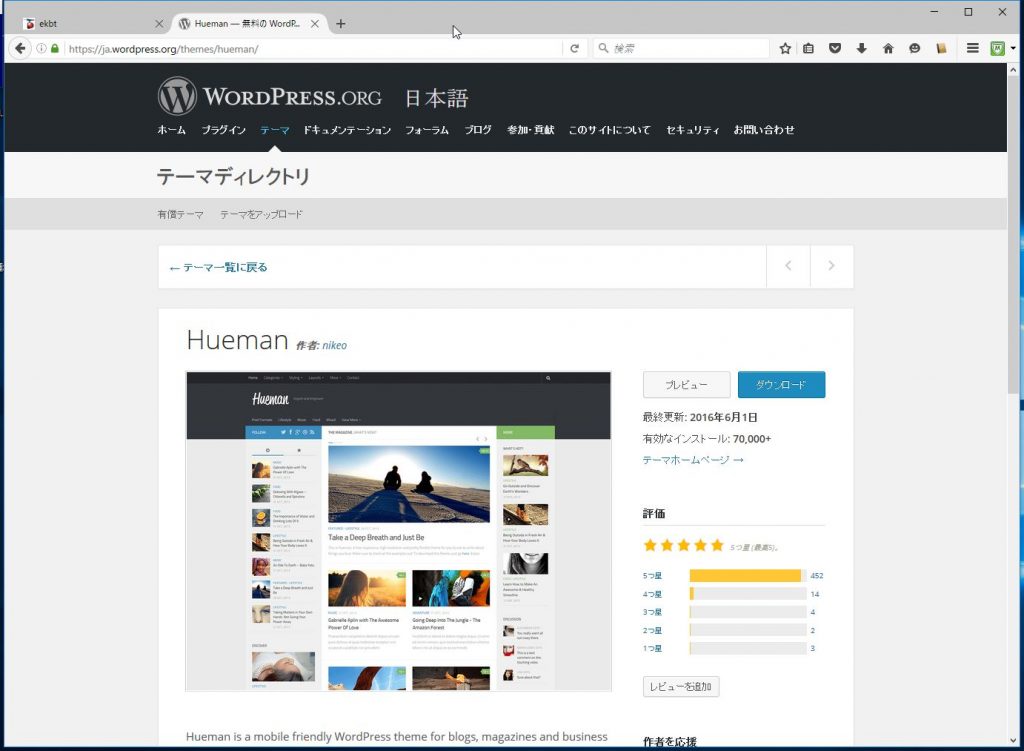
ekbtのHPのサイトテーマを替えました。新しいテーマは「Being Hueman」です。 ここはブログなので、前と替えてはいませんが... 替えるのは数時間で替えられました。設定はまだ基本的な部分のみです。 色々といじ … “新しいテーマ” の続きを読む
UPS APC Smart-UPS500 SUA500JB のバッテリー交換LEDがつきだしたので、バッテリーの交換を行った。最初は大変かと思いきや、正面のパネルをひぱって開けて、 中の金属パネルの白いつまみを引っ張って … “UPSのバッテリー交換” の続きを読む
UPS APC Smart-UPS500 SUA500JB のバッテリー交換LEDがつきだしたので、バッテリーの交換を行った。最初は大変かと思いきや、正面のパネルをひぱって開けて、

バッテリーが見える。下にプラスチックの下敷きのようなものがあるので、それを引っ張るとバッテリーがでてきた。

両面テープでファストン端子の保護や、本体接続プラグなどが固定されているが、ゆっくりはがすとはがれたので、それをそのまま使用。新しいバッテリーに貼り付けた。両面テープは準備したが、いらなかった。

使用バッテリーは台湾のLongというメーカー。以前使っていたデンセイラムダの時も交換バッテリーでお世話になった。
配線の様子

これはもともとついていたバッテリー。廃バッテリーで処分かな。

さっそく電源オン。問題なく稼働。大体10分程度で作業完了。このUPS、2011年の震災後、輪番停電があるとのことで、購入したもの。5年はもった。今回交換したので、もう5年は使えるかな??
最後まで、互換性が心配だったWindows7マシン。もうそろそろかと、やってみた。この前DellのノートPCの時作っておいたDVDからやったので、アップグレードが終わりWindows10が起動するまで3時間くらいでできた … “とうとうWindows10にしてしまった” の続きを読む
最後まで、互換性が心配だったWindows7マシン。もうそろそろかと、やってみた。この前DellのノートPCの時作っておいたDVDからやったので、アップグレードが終わりWindows10が起動するまで3時間くらいでできた。起動直後はVGAドライバ(NVIDIA GeForce 9800 GT)がうまくいってなかったが、Windows10が自動的に入れて自然にドライバが当たったようだった。
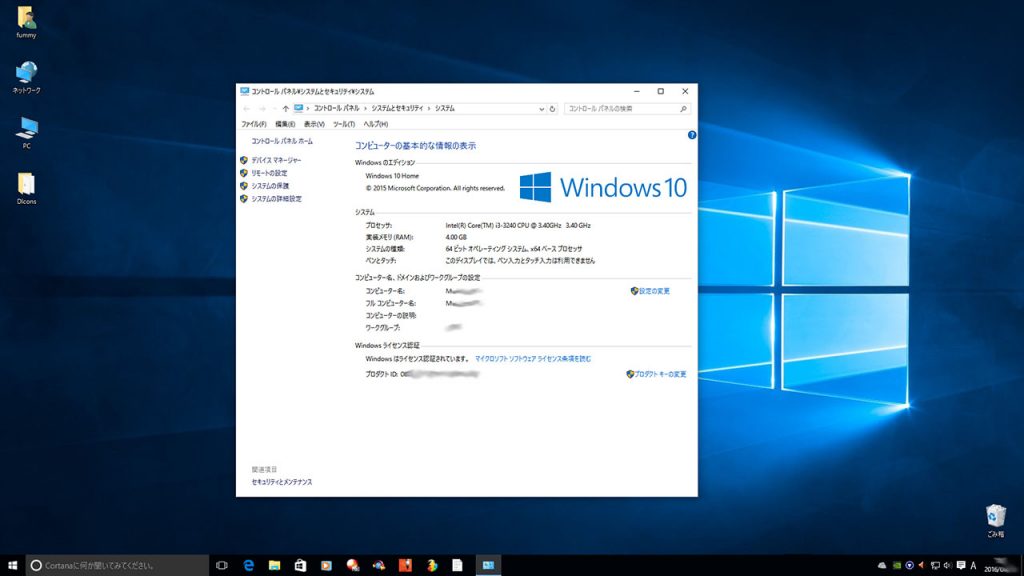
ところで一番心配だったのは、EpsonのスキャナーGT-8300!!。もう10年以上前の代物。Windows7用ドライバすらなく、GT-9300用のドライバを無理やりぶち込んであったもの。
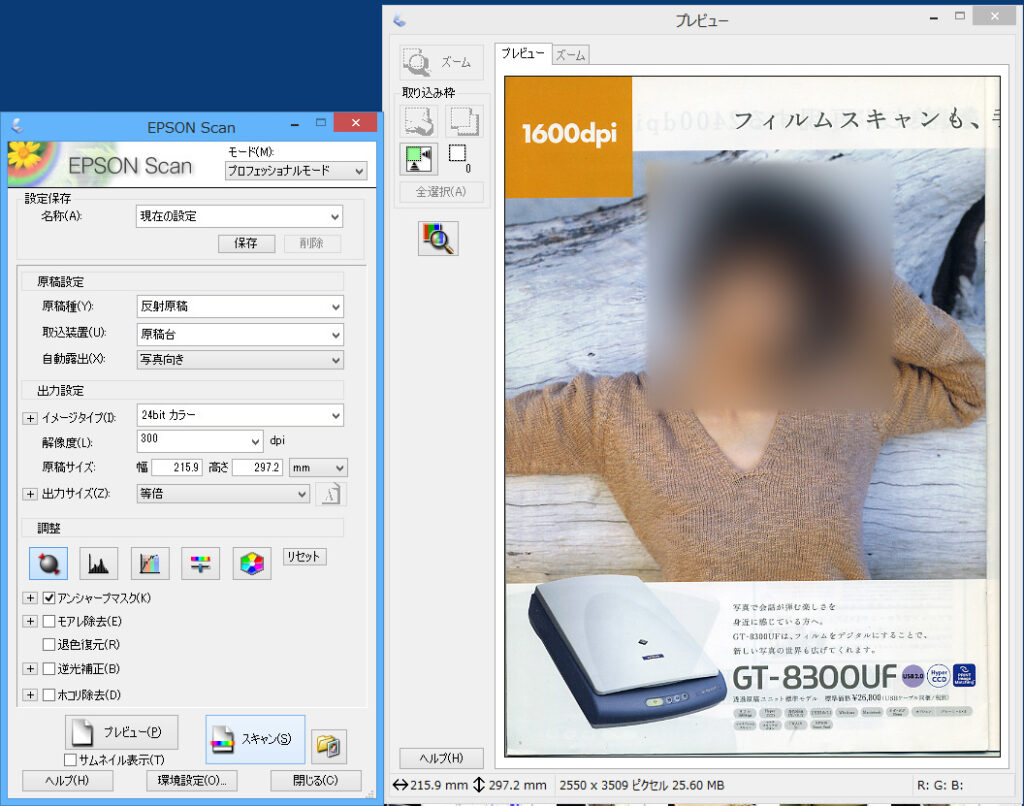
さっそく、これをテストしてみた。ドライバはなくなっていたので、無理やり当てる例の方法で入れてみると、難なくつながった。スキャンのテストも問題ない。
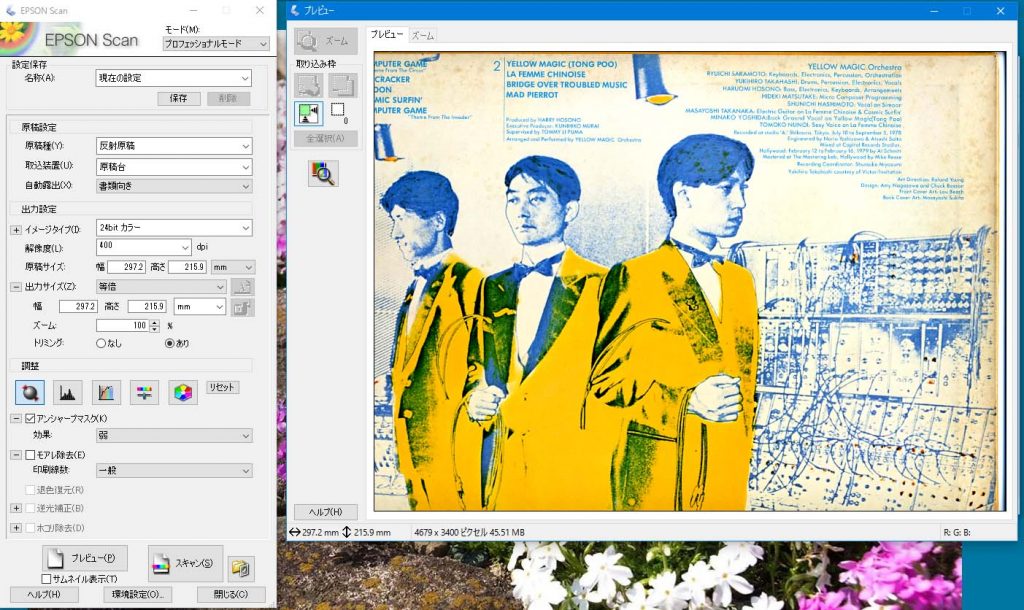
昔のフイルムをスキャンしてみた。近所の人が乗っていたポルシェ911T!?。昭和50年代初頭の撮影か???。よくわからない。結構退色が激しく色が結構おかしくなったようだが、スキャンは正常のようだ。

一応成功のようだが、まだいろいろなソフトの動作をいろいろチェックしてみないと、どんな具合かはわからない。少しずつやってゆこう。
DellのInspiron N5050のWindows10のアップグレードでトラブった後のその後の経過。 以前のトラブルは出ないようなので、追加でソフトや、入れてなかったドライバなどをいろいろ入れてみた。そうするとどうも … “Dell N5050のWindows10トラブルその後” の続きを読む
DellのInspiron N5050のWindows10のアップグレードでトラブった後のその後の経過。
以前のトラブルは出ないようなので、追加でソフトや、入れてなかったドライバなどをいろいろ入れてみた。そうするとどうもBlueToothのドライバがうまく入らない。デバイスマネージャに!マークが出ている。
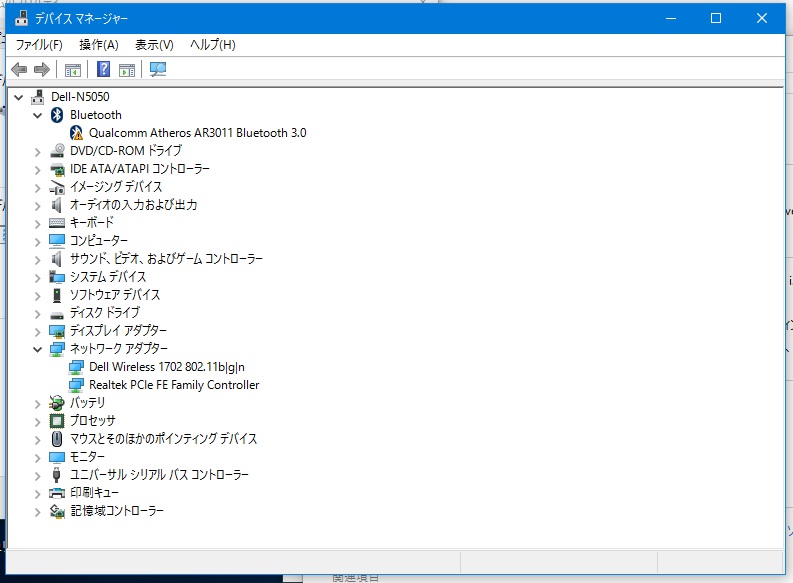
電源を切ってしまうと、次に起動したときにはまた元の認識できてない状態に戻る。どうもこれはWindows10との相性が悪いようだ。Bluetoothは使えないということで、我慢するしかないか。最近はスピーカやスマホ、タブレットなどBluetooth経由で便利に使えるものが色々出てきてるが、それはダメになった。USBやWi-Fiなどでつなぐようにしなくては...。
昨年9月にWindows10へアップしたDellのノートPC、Inpsiron N5050だったが、1月に電源を入れると、ビービービーと音がして起動しなくなってしまった。なのでWin7をクリーンインストールして戻していた … “Windows10トラブル” の続きを読む
昨年9月にWindows10へアップしたDellのノートPC、Inpsiron N5050だったが、1月に電源を入れると、ビービービーと音がして起動しなくなってしまった。なのでWin7をクリーンインストールして戻していた。
その後Windows10へのアップのお誘いがでるようになったので、またまたWindows10への再挑戦!!。念のためWin7に戻したときに、マイクロソフトのメディア作成ツールをダウンしてきていて、それでWindows10のDVDインストールメディアを作成しておいた。
メディア作成ツールはここを参照(https://www.microsoft.com/ja-jp/software-download/windows10)
それを入れてアップグレードは終了し起動はしたのだが、なんだか変!!時々デスクトップ画面がリセットされる。それだけならいいが、コピーなどしているときに画面がリセットすると、コピーもリセットされる。これじゃー使えんぞ!!。
アプリの画面は落ちないが時々固まることも。ううむ不安定。何が原因か?。まずはVGAのドライバをあれこれ入れなおしてみるがダメ。デスクトップの設定などを色々いじるがダメ。BIOSの設定もいじってみたがダメ。セキュリティソフト(McAfee)のせいかと思い、削除するがダメ。
もうこれはクリ―ンインストールしかないかと、ドライバなどを書いたDVDも作成しておき、いざクリーンインストール。DVDから起動させ、プロダクトキー入力の所は、プロダクトキーなしの後から自動認証をクリックして、HDDはフォーマットをかけクリーンインストール。
なんとアップグレードより随分早くインストールは済んだ。さあて問題解決かとテスト。VGAドライバはIntelの純正をダウンしておいたのをおそるおそる入れた。問題なし。
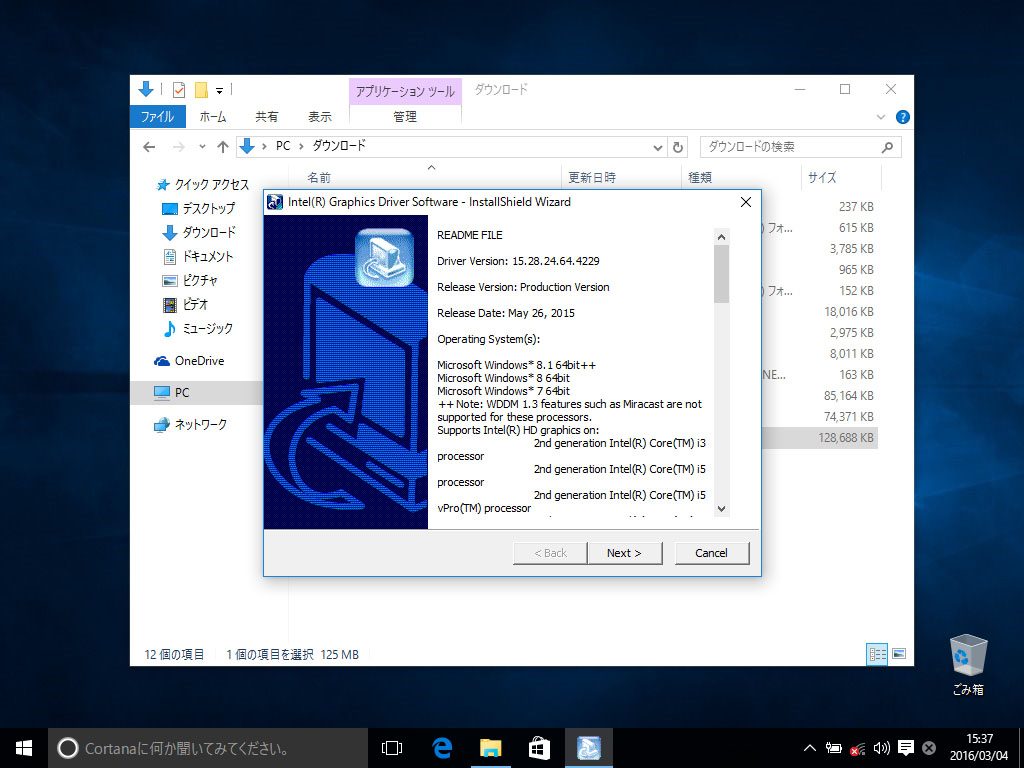
McAfeeも入れたら問題ない。audioのドライバも問題ない。今のところは例の症状は出てない。これで一件落着か???
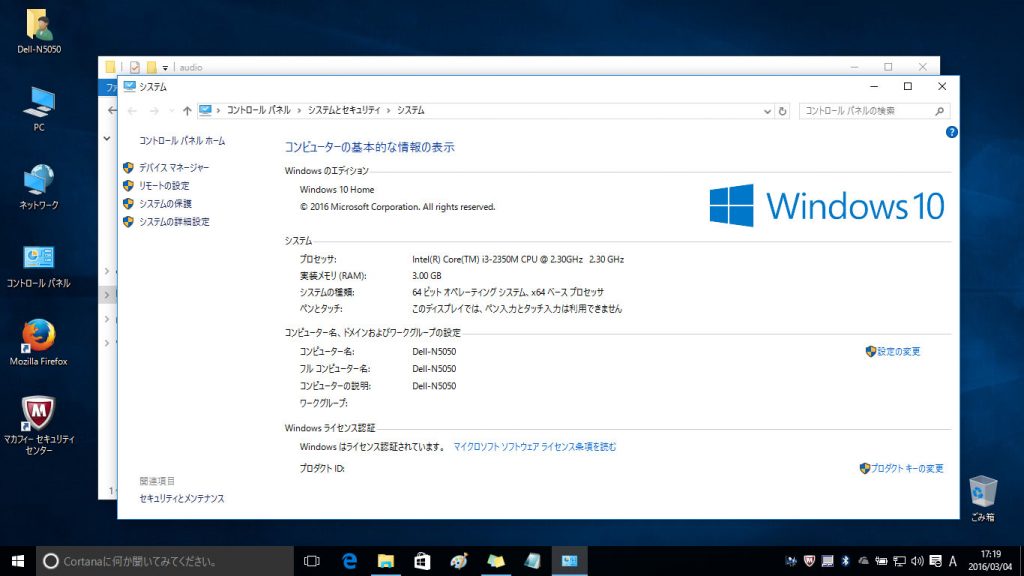
次期メジャービルドへのアップグレードはまたトラぶらないように延期しておいた。
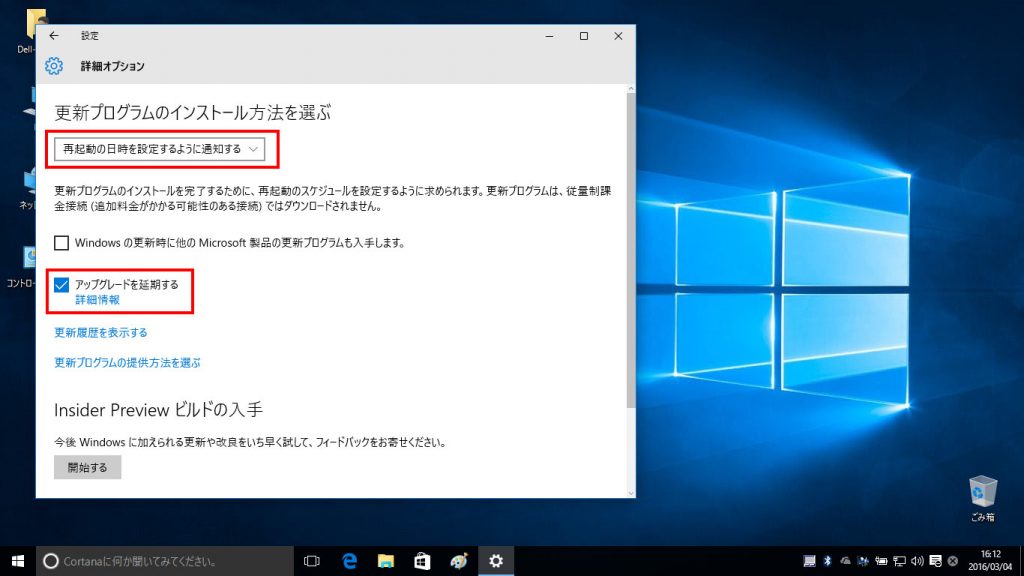
しばらくほっておいて、いつも使っていたソフトなどをすこしずつ入れだした。今のところ安定している。
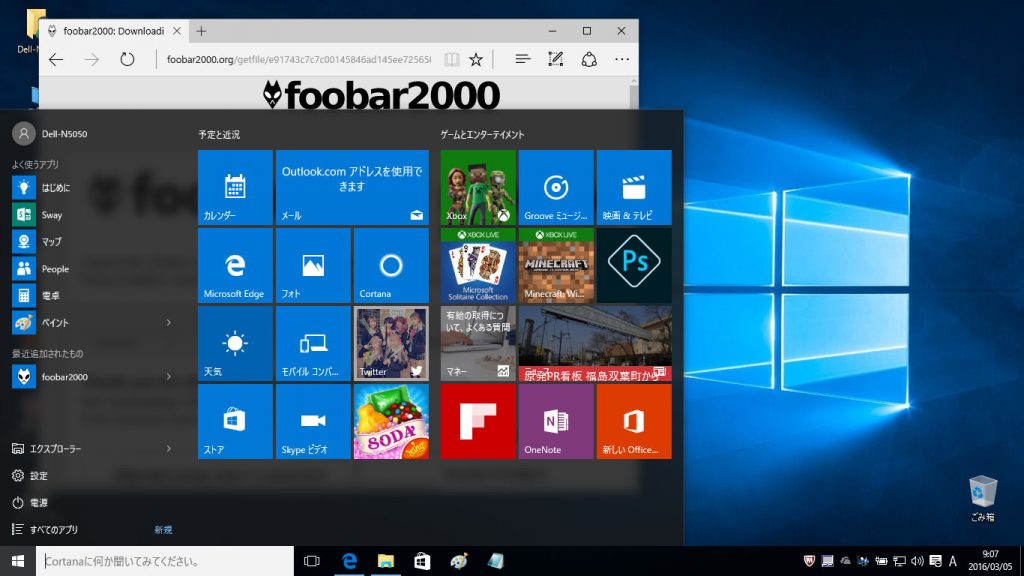
また、これから数カ月様子を見よう。やはりWindows10のアップは色々トラブルがでる。もう1台デスクトップ機がWin7で稼働しているが、これはそのまま使うのが賢いかなぁ...。
Adobe PhotoshopとLightroomが、昨年末アップデートしていた。年末は色々と立て込んでいて、無用のトラブルも困るので、遅まきながら、新年になってからアップデートをやった。 スプラッシュ画面がまた変わった … “Adobe Photoshopのアップデート” の続きを読む
Adobe PhotoshopとLightroomが、昨年末アップデートしていた。年末は色々と立て込んでいて、無用のトラブルも困るので、遅まきながら、新年になってからアップデートをやった。
スプラッシュ画面がまた変わった。Psの方は、前のよりは今回の方がなんだかなじみやすい。Lrは前の方が良かったかな。

ところで、デジカメで撮った画像は、デジカメ側ではRAWで撮っておき、Lrで現像している。現像時の設定はだいたいディテールの部分をセットしている。
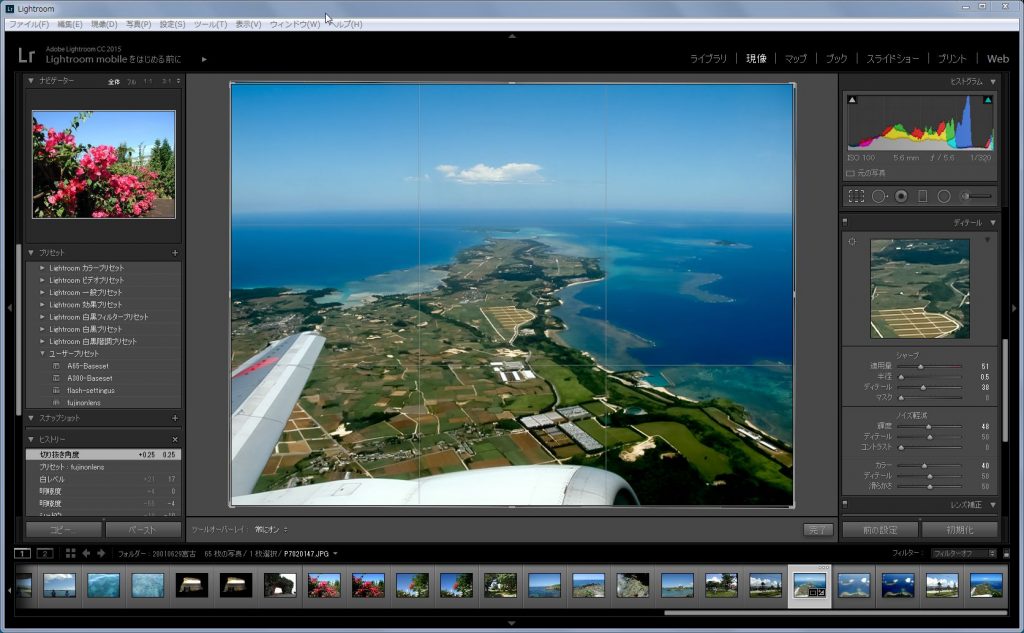
それと、画像ごとに基本補正の、白レベルや黒レベル、シャドウ・ハイライトなどをいじっている。明瞭度や自然な彩度などをいじることもある。露出があまりにあってないときは、露光量もいじっている。
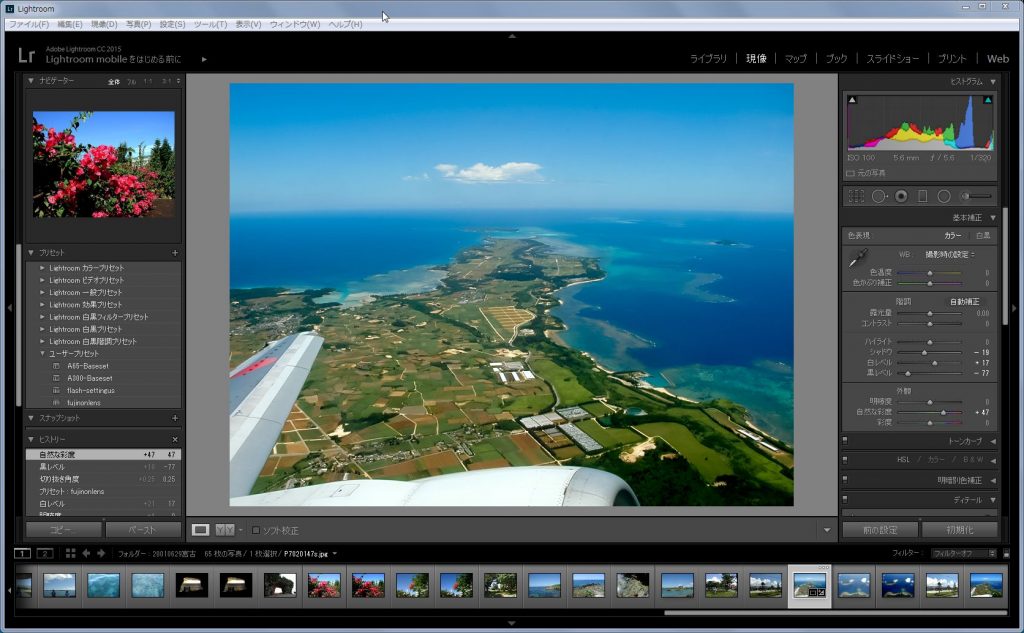
Lrではこの位でJpegで保存しておき、後はPsへ移って色々やっている。やはりPsを長年使っているので、Ps側で色々いじることが多い。
NVIDIA GeForce 9800 GT を取りつけた。Win7マシンに取り付けた。ドライバーもNVIDIAのHPにあって問題ない。 動作もまったく問題ない。これをくれた友人に感謝!! ドライバーはWin10用までき … “古いグラボの取り付け” の続きを読む
Core i7 CPU を手に入れた。とはいっても中古品。とはいっても結構古い。 Intel® Core™ i7-870 Processor (8M Cache, 2.93 GHz) いまや第六世代Skylakeになって … “Core i7 CPU Get” の続きを読む
最近発見、Windows10のブラウザーEdgeでは、なんとJavaが動かない!!。Javaを使っているサイトはEdgeでは見れない!!。仕方がないので、互換用のIE11で見ることに。FireFoxも推奨しているようだ。 … “Windows10とJava” の続きを読む
トラブルついでに、Windows10マシンにグラボを取りつけた。nVIDIAのGeforce GT520。これだと正式なWindows10対応のドライバがあるので、HDMI接続もHDCP対応もOK。このあたりがWindo … “nVIDIAのGeforce GT520をWindows10マシンに” の続きを読む